هل ترغب في تصدير موقع ووردبريس الخاص بك إلى استضافة مختلفة أو مجرد إنشاء نسخة احتياطية عن موقع الويب الخاص بك؟
يعد تصدير موقع ووردبريس الخاص بك أسهل مما تعتقد. هناك الكثير من الأدوات التي يمكنك استخدامها لتصدير موقع ووردبريس بأمان.
كما يمكنك الاطلاع على كيفية استيراد أو تصدير القائمة الرئيسية في ووردبريس
في هذا المقال المفصل ، سنشارك كل ما تحتاج إلى معرفته حول كيفية تصدير موقع ووردبريس بسهولة أو إنشاء نسخة احتياطية عن موق الويب الخاص بك ..

تصدير موقع ووردبريس
ما الغاية من تصدير موقع ووردبريس أو إنشاء نسخة احتياطية عنه ؟
هناك عدد من الأسباب لتصدير موقع ووردبريس . على سبيل المثال ، قد تقوم بنقل موقعك إلى مجال جديد أو مضيف ويب ، أو قد ترغب ببساطة في حفظ منشورات المدونة الخاصة بك على جهاز الكمبيوتر الخاص بك.
هناك الكثير من أدوات تصدير ووردبريس التي تتيح لك تصدير ملفات موقع الويب وقاعدة بيانات ووردبريس والسمات والإضافات والوسائط بالكامل.
نظرًا لأنها حالة استخدام شائعة جدا ، قامت العديد من شركات استضافة ووردبريس الكبرى ببناء أدوات تصدير ووردبريس الخاصة بها أيضاً.
سواء كنت ترغب في تصدير متجر WooCommerce أو موقع عضوية ووردبريس أو مدونة ووردبريس بسيطة ، فإليك أفضل الطرق.
كيفية تصدير موقع ووردبريس باستخدام أداة Built-in Export
يحتوي ووردبريس على أداة Built-in Export تتيح لك تصدير موقع الويب الخاص بك. لاستخدام هذا ، ما عليك سوى الانتقال إلى Tools »Export في admin ووردبريس الخاص بك.
بعد ذلك ، تحتاج إلى تحديد خيار “All Content”. سيؤدي هذا إلى تصدير جميع مقالاتك وصفحاتك وتعليقاتك وحقولك المخصصة والفئات والعلامات والقوائم والمقالات المخصصة.
ملاحظة: هذه الطريقة تصدر فقط خيارات قاعدة بيانات ووردبريس لك. لن يتضمن الإضافات أو ملفات القوالب.
انقر على خيار “Download Export File”. هذا لن يؤثر على موقع الويب الخاص بك. إنه ببساطة يقوم بإنشاء نسخة من موقعك.
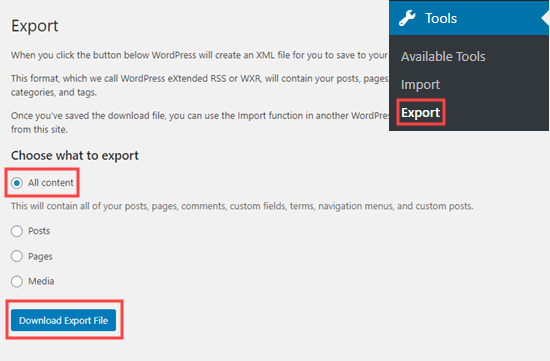
ستحتاج إلى تنزيل ملف .xml على جهاز الكمبيوتر الخاص بك.
إذا كنت ترغب في تحميل هذا التصدير إلى موقع جديد ، فابدأ وقم بتسجيل الدخول إلى Admin ووردبريس الخاص بموقعك الجديد. بعد ذلك ، انتقل إلى Tools » Import.
بداية، تحتاج إلى تثبيت أداة استيراد ووردبريس .
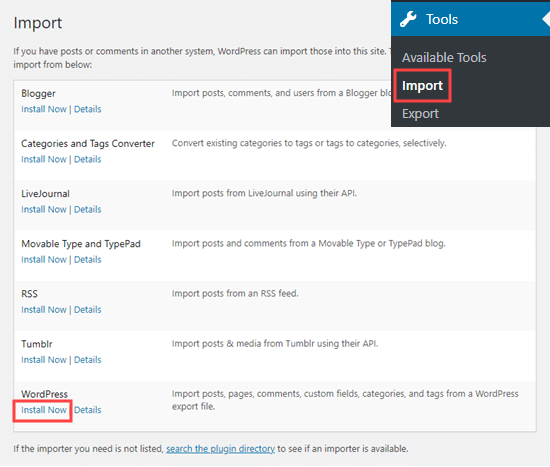
ثم ، ما عليك سوى النقر فوق الرابط “Run Importer”. سينقلك هذا إلى صفحة تحتاج فيها إلى تحديد الملف الذي تم تصديره ، ثم النقر فوق “Upload file and import”.
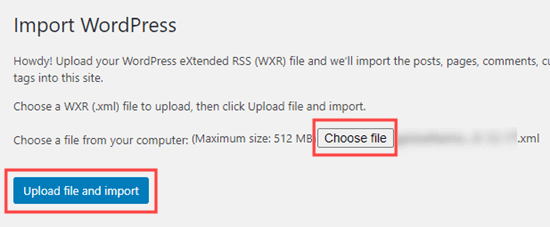
طالما ظل موقع الويب الأصلي متصلاً بالإنترنت ، فسيكون ووردبريس قادرا على استيراد ملفات الوسائط الخاصة بك مثل صور مقالات المدونة.
يتمثل الجانب السلبي لأداة التصدير الافتراضية في أنها تتطلب من المستخدمين الانتقال عبر العديد من الخطوات.
على سبيل المثال ، يجب عليك يدوياً الاحتفاظ بنسخة احتياطية من ملفات الإضافات وملفات القوالب وفي بعض الحالات ملفات الوسائط أيضا.
هذا هو السبب في أن جميع أفضل شركات استضافة ووردبريس بدأت في إنشاء أدوات ترحيل موقع ووردبريس كاملة. هناك أيضا إضافات للنسخ الاحتياطي في ووردبريس تحتوي على ميزات مضمنة للتصدير والاستيراد في الموقع.
دعونا نلقي نظرة عليهم بعد ذلك.
كيفية تصدير موقع ووردبريس باستخدام Bluehost Site Migrator
تعمل هذه الطريقة فقط إذا كنت تستخدم Bluehost لاستضافة موقع الويب الخاص بك.
أسهل طريقة لنقل موقع ووردبريس الخاص بك من شركة استضافة الويب الحالية إلى Bluehost هي استخدام الإضافة Bluehost Site Migrator.
قبل أن تبدأ ، ستحتاج إلى الاشتراك في استضافة الويب الخاصة بـ Bluehost.

بعد الاشتراك في الاستضافة ، سيقوم Bluehost تلقائيًا بتثبيت ووردبريس نيابة عنك. يمكنك تسجيل الدخول إلى الموقع الجديد من لوحة تحكم الاستضافة الخاصة بك.
عند التنشيط ، انقر فوق رابط Site Migrator في Admin ووردبريس الخاص بك. ثم ، انقر فوق الزر “Check Compatibility”.
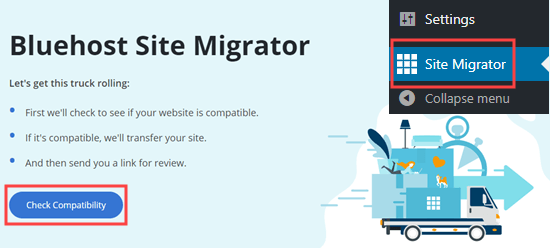
سيستغرق Bluehost بضع لحظات للتحقق مما إذا كان موقعك متوافقا. إذا كان الأمر كذلك ، فسترى الرسالة “Looks like we’re compatible!!” ما عليك سوى النقر على الزر “Start Transfer” على هذه الشاشة.
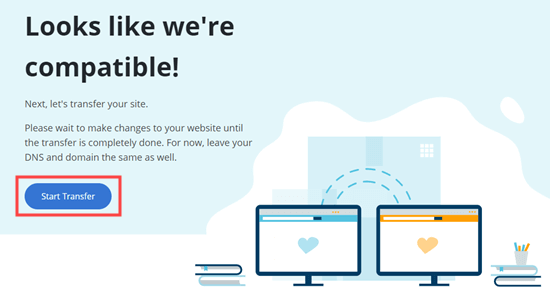
سيتم الآن تجهيز موقع الويب الخاص بك للانتقال . لا تقلق ، فلن يتغير شيء بخصوص موقعك نفسه بعد. سيظل كل المحتوى الخاص بك هناك.
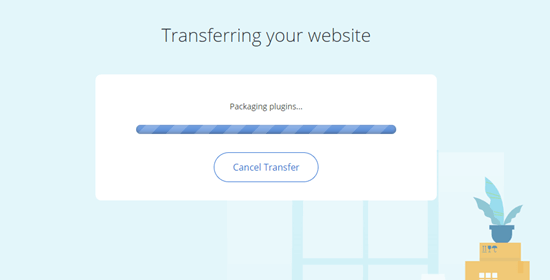
قد يستغرق تصدير موقعك بضع دقائق. بعد ذلك ، سترى شاشة “Welcome to the Bluehost family”.
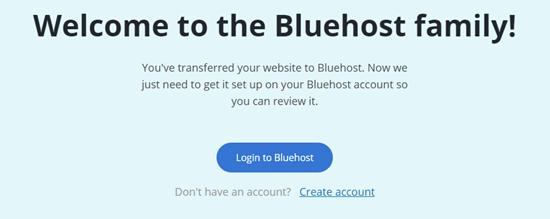
الآن ، انقر فوق الزر “Login to Bluehost” لتسجيل الدخول إلى حساب Bluehost الخاص بك. سترى ملاحظة تفيد بأن التصدير قيد التقدم.
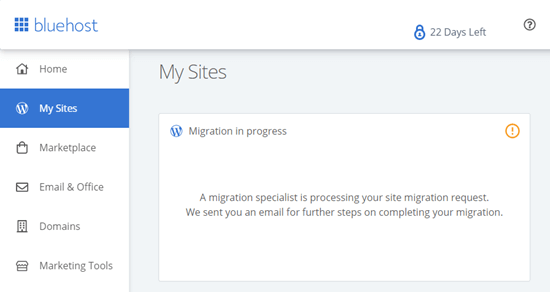
سيؤدي تسجيل الدخول إلى حساب Bluehost الخاص بك إلى ربط موقع الويب الخاص بك به. ستتلقى بريدًا إلكترونيًا من Bluehost لإعلامك بأنهم بدأوا عملية النقل.
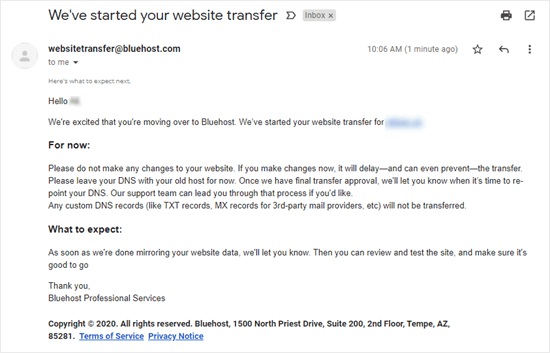
ما عليك سوى الانتظار حتى تسمع من Bluehost مرة أخرى. بعد ذلك ، ستتمكن من اتباع تعليماتهم لإنهاء إعداد موقعك.
نصيحة: بناءً على حجم موقع الويب الخاص بك ، يمكن أن يستغرق التصدير عدة ساعات. يجب تجنب إجراء أي تغييرات على موقعك حتى تسمع منها ، حيث قد يؤدي ذلك إلى تأخير عملية التصدير.
إذا كنت ترغب في نقل موقعك بسرعة ، فإننا نوصي باستخدام إحدى الطرق الأخرى مثل Updraft وعملية FTP اليدوية أدناه.
كيفية تصدير موقع ووردبريس باستخدام SiteGround Migrator
أفضل طريقة لنقل موقع ووردبريس الخاص بك من مضيف آخر إلى SiteGroundهي استخدام الإضافة SiteGround Migrator.
بدايةً، تحتاج إلى التسجيل للحصول على حساب استضافة SiteGround. للمساعدة في إنشاء حسابك .
في لوحة التحكم SiteGround الخاصة بك ، تحتاج إلى الانتقال إلى صفحة WordPress » Migrator.
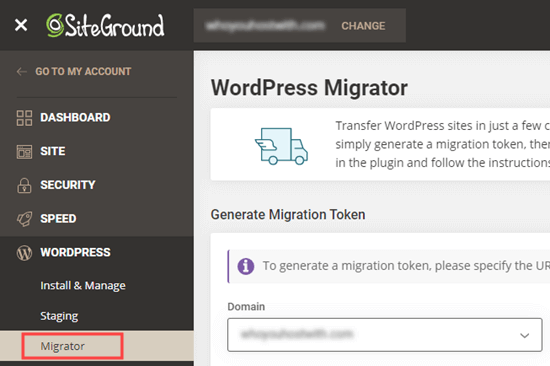
بعد ذلك ، انطلق وحدد المجال الخاص بك من القائمة المنسدلة. إذا كنت ترغب في إنشاء موقع ووردبريس الخاص بك في مجلد فرعي في مجالك ، فيمكنك إضافة هذا باعتباره المسار.
بمجرد تحديد المجال الخاص بك ، انقر فوق الزر Generate .
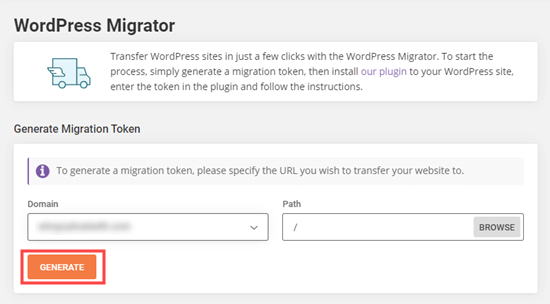
سترى بعد ذلك رمزك المميز على الشاشة. ما عليك سوى ترك علامة التبويب هذه مفتوحة أو نسخها في مكان آمن حيث ستحتاج إليها في الخطوة التالية.
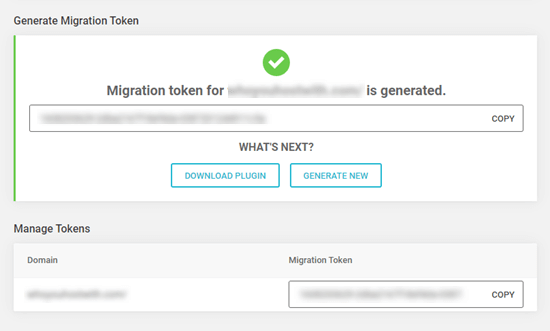
بعد ذلك ،قم بتثبيت وتفعيل الإضافة SiteGround Migrator على موقع الويب الخاص بك.
عند التنشيط ، انقر فوق رابط SG Migrator في Admin ووردبريس الخاص بك. في هذه الصفحة ، أدخل رمز التصدير الخاص بك وانقر فوق الزر “Initiate Transfer”.
يمكنك أيضًا إدخال عنوان بريدك الإلكتروني إذا كنت ترغب في تلقي بريد إلكتروني عند اكتمال النقل.
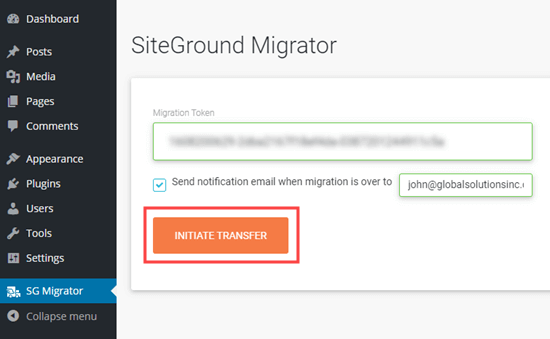
إذا كنت تنقل موقعك إلى مجال جديد ، فإن SiteGround سيعرض رسالة تحذير.
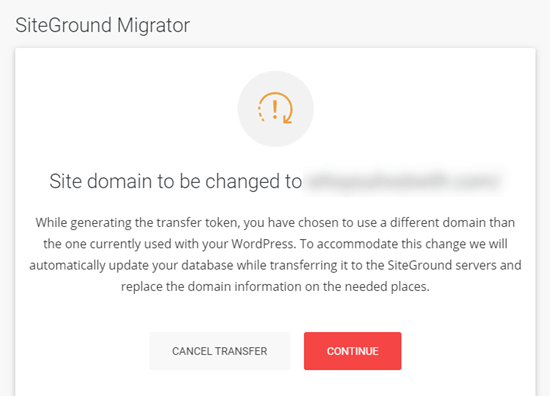
تحتاج إلى النقر فوق “continue” ، حتى تستمر عملية النقل. سترى التقدم على الشاشة أيضًا.
بمجرد الانتهاء من ذلك ، سترى رسالة لإعلامك بأن عملية النقل قد اكتملت بنجاح. بعد ذلك ، يمكنك التحقق من موقعك قبل تغيير خوادم أسماء المجال الخاص بك إلى SiteGround.
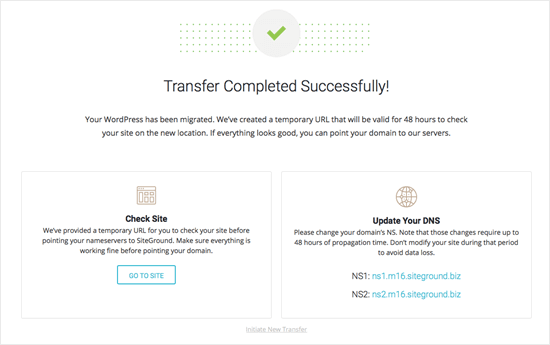
كيفية تصدير موقع ووردبريس باستخدام UpdraftPlus
يعد UpdraftPlus أحد أفضل الاضافات للنسخ الاحتياطي في ووردبريس في السوق.
من السهل استخدام UpdraftPlus لتصدير واستيراد مواقع ووردبريس الخاصة بك.
عند التنشيط ، انتقل إلى Settings » UpdraftPlus Backups في Admin ووردبريس الخاص بك.
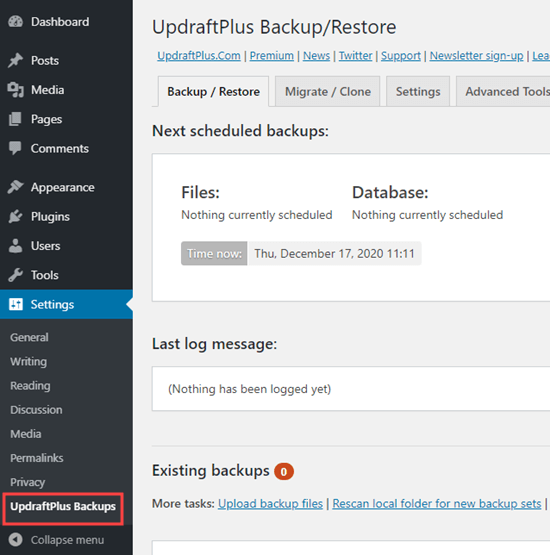
بعد ذلك ، تحتاج إلى النقر فوق الزر “Backup Now”.
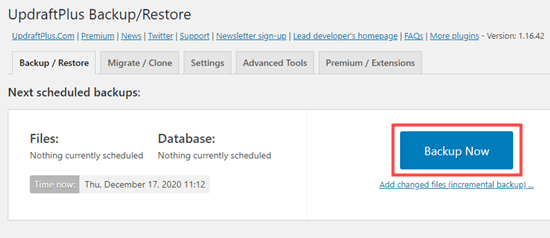
سترى بعد ذلك رسالة منبثقة بها خيارات متنوعة. يمكنك ترك الخيارات الافتراضية محددة ، والنقر فوق الزر “Backup Now”.
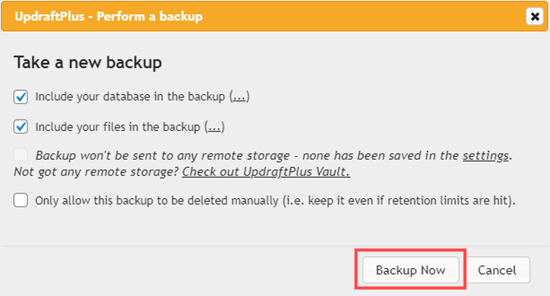
سيقوم UpdraftPlus بعد ذلك بإنشاء نسخة من موقع الويب الخاص بك.
بمجرد الانتهاء من النسخ الاحتياطي ، يمكنك تنزيله على جهاز الكمبيوتر الخاص بك بمجرد النقر فوق الأزرار الفردية في جدول النسخ الاحتياطي أسفل الصفحة.
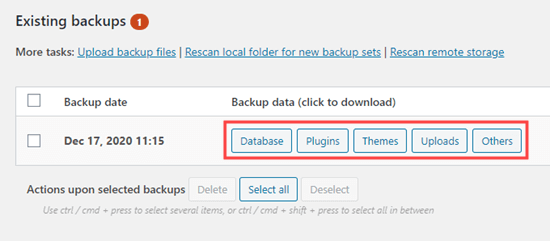
بعد ذلك يمكنك بسهولة استعادة هذه النسخة الاحتياطية في موقع ووردبريس الجديد الخاص بك
كيفية تصدير موقع WordPress من WordPress.com
غالباً ما يتطلع الكثير من قرائنا إلى التبديل من WordPress.com إلى WordPress.org لفتح المزيد من الميزات والتحكم الكامل في موقعهم.
إذا كنت تستخدم WordPress.com ، فمن السهل جدا تصدير موقعك.
بداية ، تحتاج إلى تسجيل الدخول إلى حساب WordPress.com الخاص بك والانتقال إلى صفحة Tools » Export في منطقة المسؤول الخاصة بك.
هنا ، تحتاج إلى النقر فوق الزر “Export all” لتصدير المحتوى النصي الخاص بك. يتضمن ذلك الصفحات والمقالات والملاحظات (مثل نتائج الاستطلاع).
يمكنك أيضاً تنزيل جميع ملفات الوسائط الخاصة بك ، مثل الصور التي قمت بتضمينها في مشاركاتك.
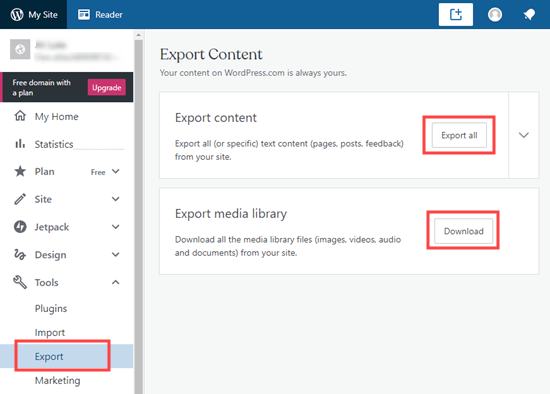
سيعرض ووردبريس رابط تنزيل للتصدير. ما عليك سوى النقر فوق هذا لتنزيل الملفات التي تم تصديرها إلى جهاز الكمبيوتر الخاص بك.
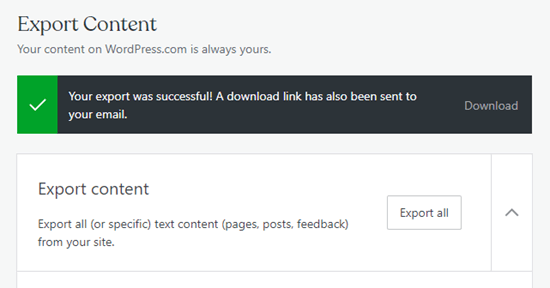
يمكنك بعد ذلك تحميل هذا الملف إلى موقع WordPress.com آخر تملكه ، باستخدام Tools » Import feature لهذا الموقع.
نصيحة: إذا كنت تنقل موقعك إلى WordPress.org ، فستحتاج إلى إنشاء موقع ويب وتثبيت برنامج WordPress.org.
كيفية تصدير موقع ووردبريس يدوياً باستخدام SFTP + phpMyAdmin
الخيار الأخير لتصدير موقع ووردبريس الخاص بك هو القيام بذلك يدويًا. نوصي بهذا فقط للمستخدمين المتمرسين في مجال التكنولوجيا. إذا كنت مبتدئا ، فعليك تجربة إحدى الطرق المذكورة أعلاه بدلاً من ذلك.
بدايةً ، تحتاج إلى الاتصال بحساب استضافة موقع الويب الحالي الخاص بك باستخدام SFTP
بعد ذلك ، حدد موقع المجلد الجذر لموقع الويب الخاص بك وقم بتنزيله على جهاز الكمبيوتر الخاص بك. قد يستغرق هذا وقتًا طويلاً إذا كان لديك موقع ويب ووردبريس كبير.
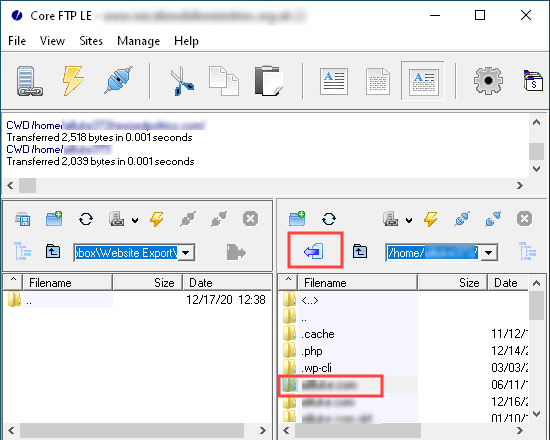
يؤدي القيام بذلك إلى تصدير جميع ملفات موقع الويب الخاص بك ، مثل تحميلات الوسائط والإضافات والقوالب. ومع ذلك ، فإنه لا يصدر المحتوى المخزن في قاعدة بيانات ووردبريس الخاصة بك ، مثل المقالات والصفحات والتعليقات وإدخالات نماذج جهات الاتصال.
لتصدير قاعدة بيانات ووردبريس الخاصة بك ، تحتاج إلى تسجيل الدخول إلى لوحة تحكم استضافة الويب والبحث عن phpMyAdmin. في Bluehost ، يمكنك العثور عليه من خلال الانتقال إلى Advanced »phpMyAdmin.
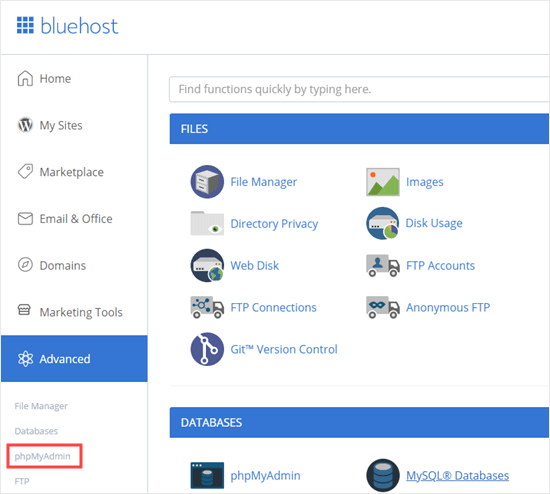
بمجرد دخولك إلى phpMyAdmin ، ستحتاج إلى النقر فوق الزر “Export ” في الجزء العلوي من شاشتك.

إذا كنت ترغب فقط في تصدير جميع جداول قاعدة البيانات الخاصة بك ، فما عليك سوى النقر فوق الزر Go في الشاشة التالية. سيؤدي هذا إلى تنزيل ملف .sql على جهاز الكمبيوتر الخاص بك.
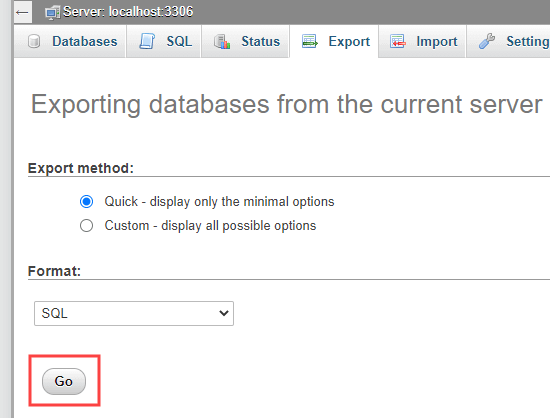
يمكنك تحميل هذا الملف إلى تثبيت حديث لـ ووردبريس .
إذا كنت تحاول تصدير قاعدة البيانات الخاصة بك إلى موقع ووردبريس موجود مسبقا ، فأنت بحاجة إلى تحديد الخيار المخصص ثم قم بالنزول لأسفل لتحديد المربع الخاص بـ “إضافة DROP TABLE / TRIGGER statement”.
عند استيراد ملف قاعدة البيانات ، سيتم حذف قواعد البيانات الموجودة مسبقاً التي تحمل الاسم نفسه واستبدالها بالبيانات الجديدة. يمكنك ترك جميع الإعدادات الأخرى كإعدادات افتراضية ، ثم النقر فوق الزر “Go “.
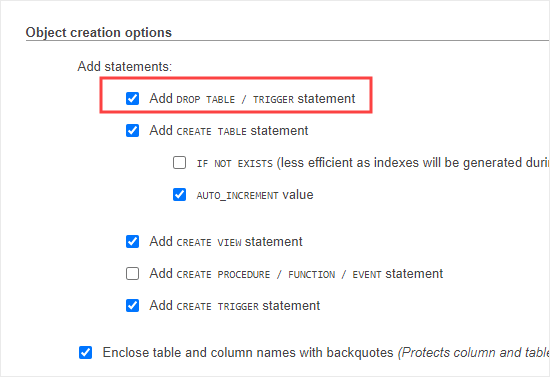
خيارات تصدير موقع غير تابع لـ ووردبريس
إذا كنت تنقل موقعك من نظام أساسي مختلف لإنشاء مواقع الويب إلى ووردبريس ، فلا يمكنك تصديره باستخدام الطرق المذكورة أعلاه.
الخيارات التي شاركناها أعلاه مخصصة فقط لتصدير ووردبريس إلى ووردبريس .
نأمل أن تساعدك هذه المقالة في تعلم كيفية تصدير موقع ووردبريس أو إجراء نسخ احتياطية لموقعك في ووردبريس .



















